一、MySQL的卸载
如果安装mysql时出现问题,则需要将mysql卸载干净再重新安装。如果卸载不干净,仍然会报错安装不成功。
步骤1:停止MySQL服务
在卸载之前,先停止MySQL8.0的服务。按键盘上的"Ctrl + Alt + Delete"组合键,打开"任务管理器"对话 框,可以在"服务"列表找到"MySQL8.0"的服务,如果现在"正在运行"状态,可以右键单击服务,选择"停 止"选项停止MySQL8.0的服务,如图所示。
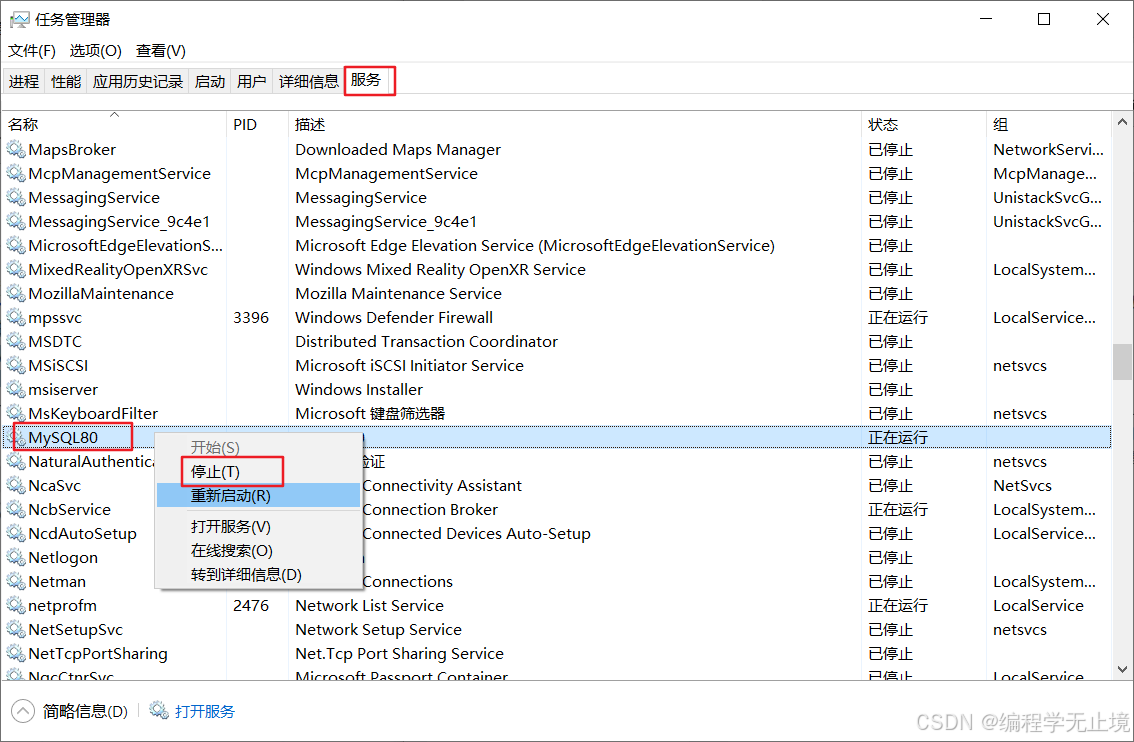
步骤2:软件的卸载
方式1:通过控制面板的方式
卸载MySQL8.0的程序可以和其他桌面应用程序一样直接在"控制面板"选择"卸载程序",并在程序列表中找到MySQL8.0服务器程序,直接双击卸载即可,如图所示。这种方式删除,数据目录(data)下的数据不会跟着删除。
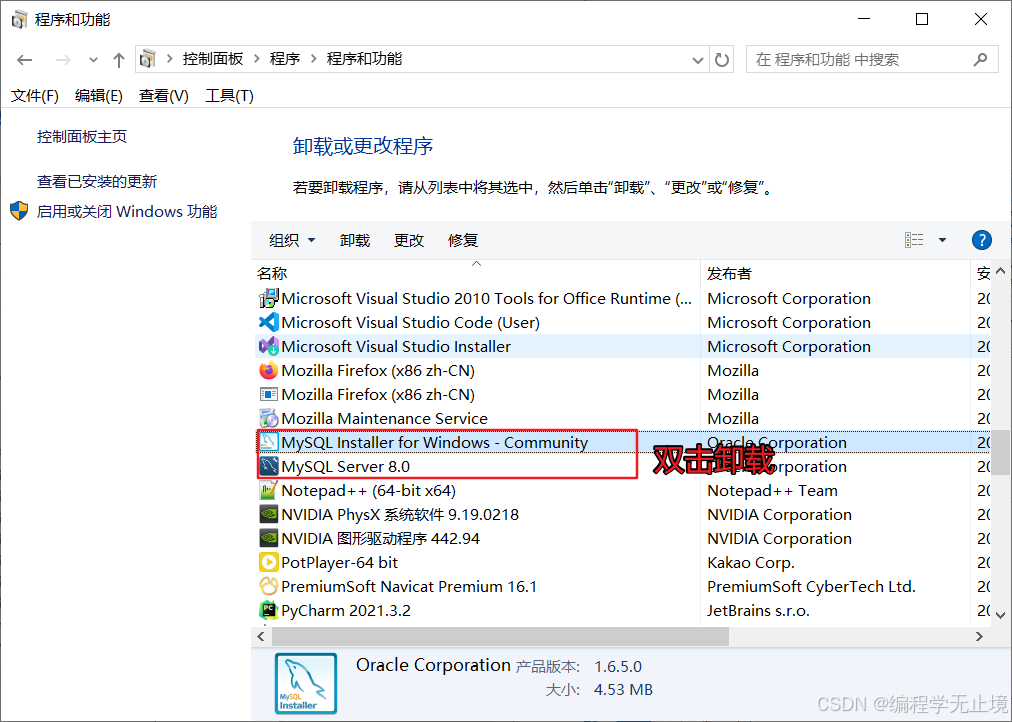
方式2:通过360或电脑管家等软件卸载
略
方式3:通过安装包提供的卸载功能卸载
你也可以通过安装向导程序进行MySQL8.0服务器程序的卸载。
① 再次双击下载的mysql-installer-community-8.0.26.0.msi文件,打开安装向导。安装向导会自动检测已 安装的MySQL服务器程序。
② 选择要卸载的MySQL服务器程序,单击"Remove"(移除),即可进行卸载。
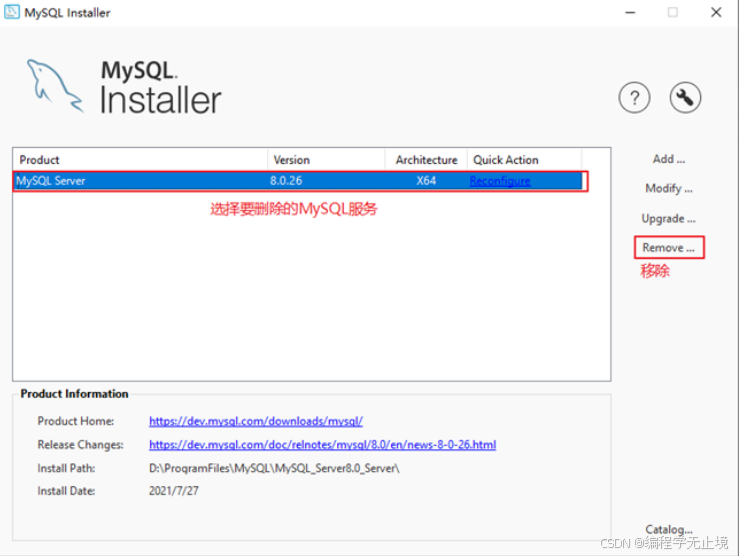
③ 单击"Next"(下一步)按钮,确认卸载。
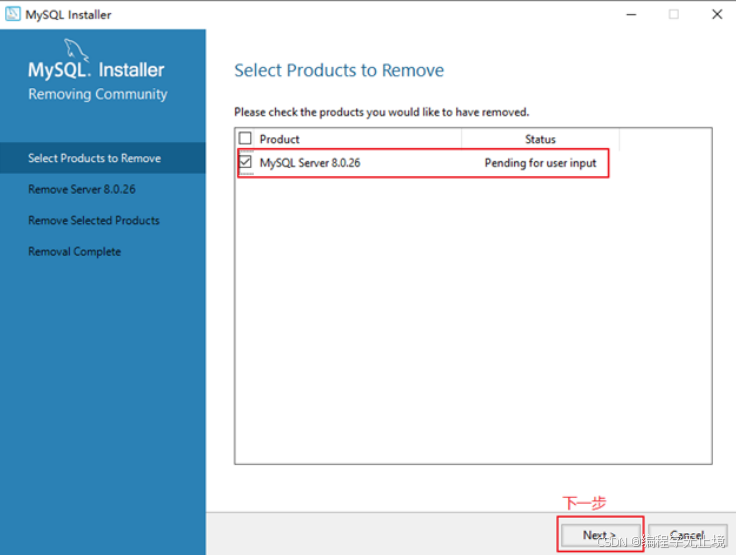
④ 弹出是否同时移除数据目录选择窗口。如果想要同时删除MySQL服务器中的数据,则勾选"Remove the data directory",如图所示:
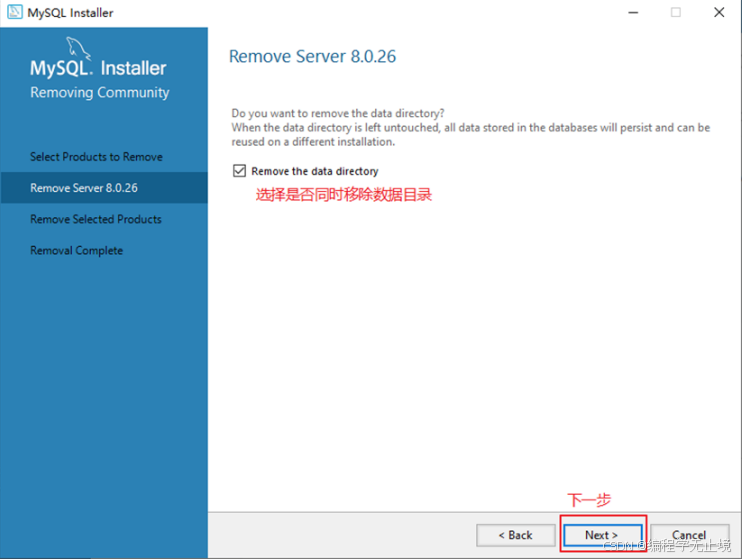
⑤ 执行卸载。单击"Execute"(执行)按钮进行卸载。
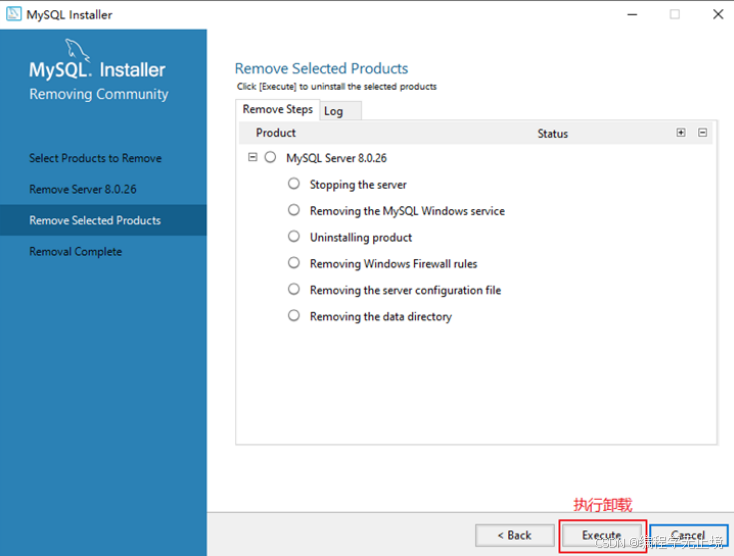
⑥ 完成卸载。单击"Finish"(完成)按钮即可。如果想要同时卸载MySQL8.0的安装向导程序,勾选"Yes, Uninstall MySQL Installer"即可,如图所示。
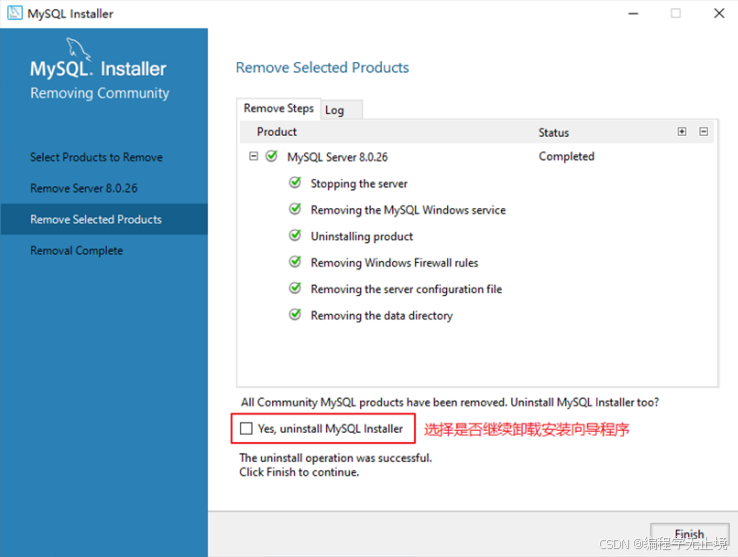
步骤3:残余文件的清理
如果再次安装不成功,可以卸载后对残余文件进行清理后再安装。
(1)服务目录:mysql服务的安装目录
(2)数据目录:默认在C:\ProgramData\MySQL
如果自己单独指定过数据目录,就找到自己的数据目录进行删除即可。
|----------------------------------------------------------------|
| 注意:请在卸载前做好数据备份 在操作完以后,需要重启计算机,然后进行安装即可。 如果仍然安装失败,需要继续操作如下 步骤4。 |
步骤4:清理注册表(选做)
8.0之前版本可能需要这一步。
如果前几步做了,再次安装还是失败,那么可以清理注册表。 如何打开注册表编辑器:在系统的cmd'搜索框中输入 regedit。
注意:注册表中的ControlSet001,ControlSet002,不一定是001和002,可能是ControlSet005、006之类。
|-------------------------------------------------------------------------------------------------------------------------------------------------------------------------------------------------------------------------------------------------------------------------------------------------------------------------------------------------------------------------------------------------------------------------------------------------------------------------------------------|
| HKEY_LOCAL_MACHINE\SYSTEM\ControlSet001\Services\Eventlog\Application\MySQL服务 目录删除 HKEY_LOCAL_MACHINE\SYSTEM\ControlSet001\Services\MySQL服务 目录删除 HKEY_LOCAL_MACHINE\SYSTEM\ControlSet002\Services\Eventlog\Application\MySQL服务 目录删除 HKEY_LOCAL_MACHINE\SYSTEM\ControlSet002\Services\MySQL服务 目录删除 HKEY_LOCAL_MACHINE\SYSTEM\CurrentControlSet\Services\Eventlog\Application\MySQL服务目录 删除 HKEY_LOCAL_MACHINE\SYSTEM\CurrentControlSet\Services\MySQL服务删除 |
步骤5:删除环境变量配置
找到path环境变量,将其中关于mysql的环境变量删除,切记不要全部删除。
例如:删除 D:\develop_tools\mysql\MySQLServer8.0.26\bin; 这个部分
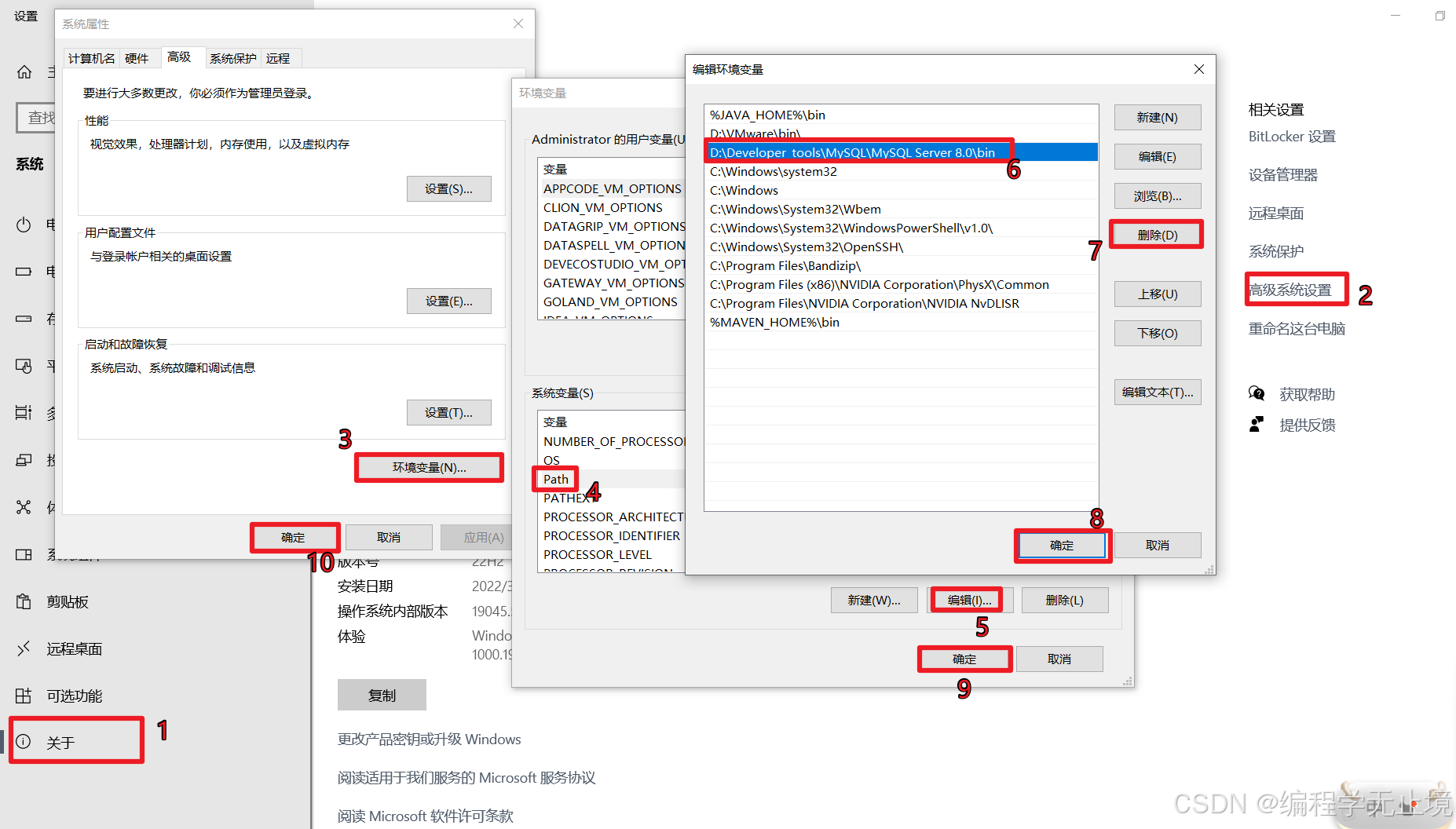
步骤6:重启电脑
二、MySQL的下载、安装、配置
2.1 MySQL的4大版本
|--------------------------------------------------------------------------------------------------------------------------------------------------------------------------------------------------------------------------------------------------------------------------------------------------|
| * MySQL Community Server 社区版本,开源免费,自由下载,但不提供官方技术支持,适用于 大多数普通用户。 * MySQL Enterprise Edition 企业版本,需付费,不能在线下载,可以试用30天。提供了更多的 功能和更完备的技术支持,更适合于对数据库的功能和可靠性要求较高的企业客户。 * MySQL Cluster 集群版,开源免费。用于架设集群服务器,可将几个MySQL Server封装成一个 Server。需要在社区版或企业版的基础上使用。 * MySQL Cluster CGE 高级集群版,需付费。 |
- 目前最新版本为8.0.40、本课程中使用8.0.26版本。
- 此外,官方还提供了 MySQL Workbench (GUITOOL)一款专为MySQL设计的 图形界面管理工具 。 MySQLWorkbench又分为两个版本,分别是 社区版 (MySQL Workbench OSS)、 商用版 (MySQL WorkbenchSE)。
2.2 软件的下载
1. 下载地址
2. 打开官网,点击DOWNLOADS
然后,点击 MySQL Community(GPL) Downloads
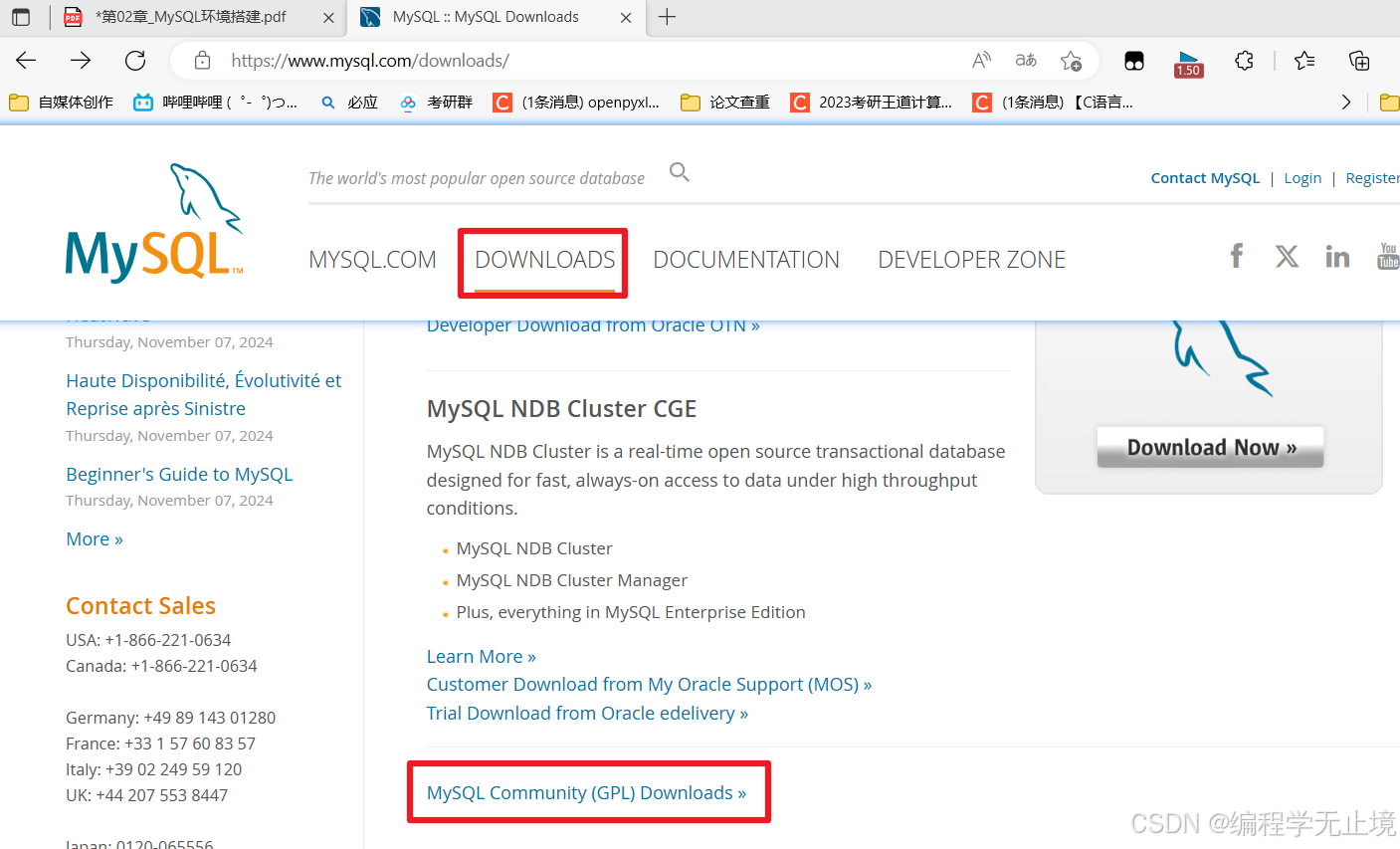
3. 点击 MySQL Community Server
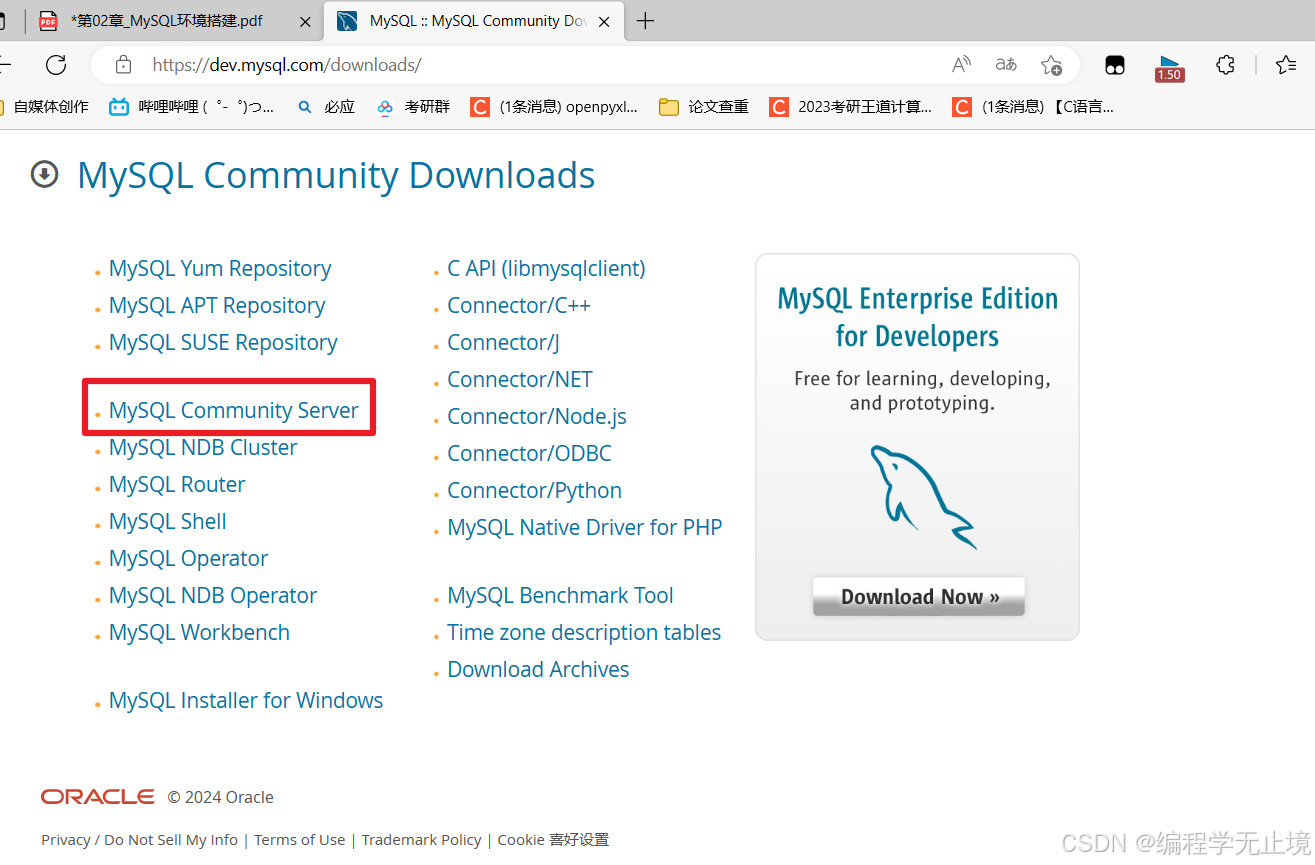
4. 在General Availability(GA) Releases中选择适合的版本
Windows平台下提供两种安装文件:MySQL二进制分发版(.msi安装文件)和免安装版(.zip压缩文 件)。一般来讲,应当使用二进制分发版,因为该版本提供了图形化的安装向导过程,比其他的分发版 使用起来要简单,不再需要其他工具启动就可以运行MySQL。
- 这里在Windows 系统下推荐下载 MSI安装程序 ;点击 Go to Download Page 进行下载即可
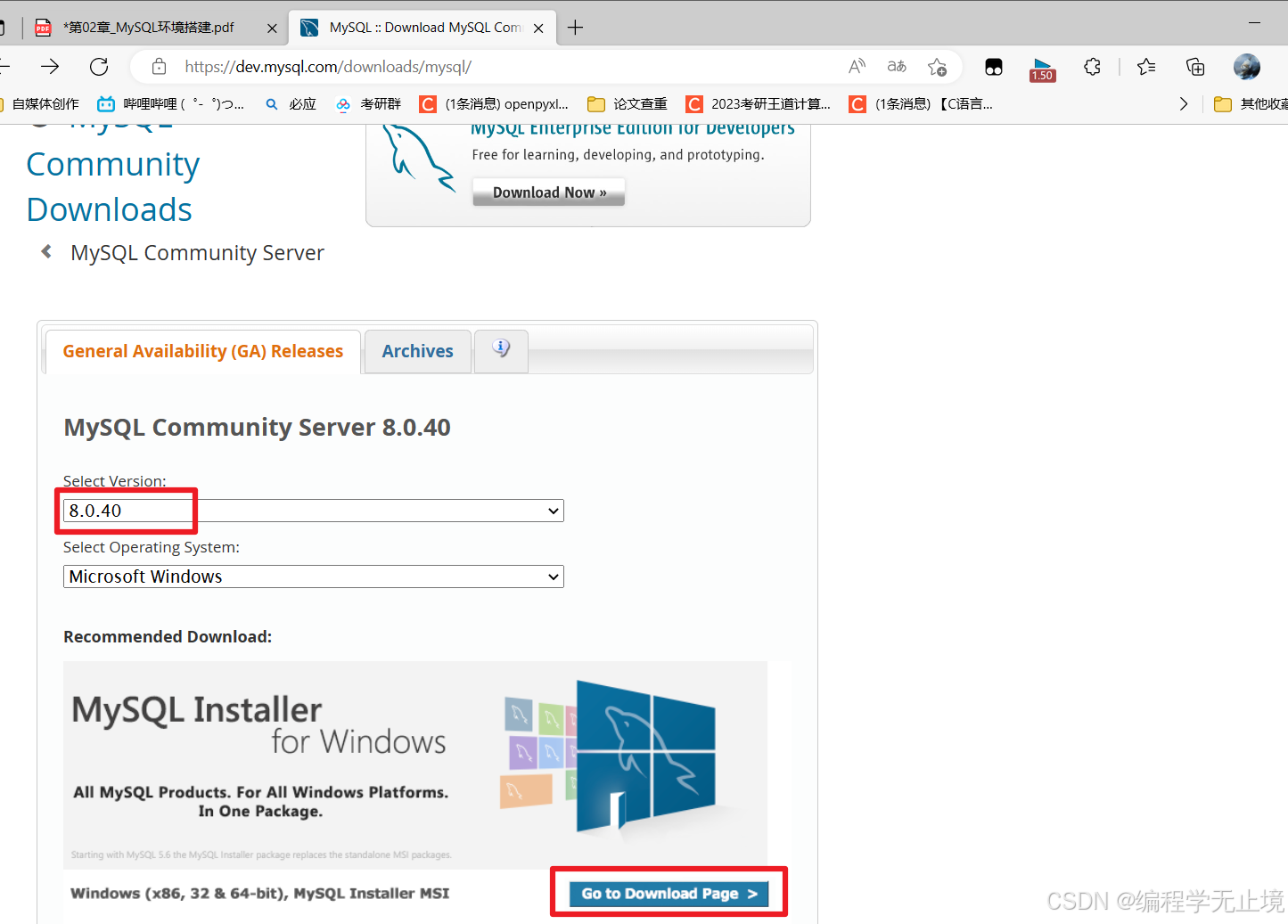
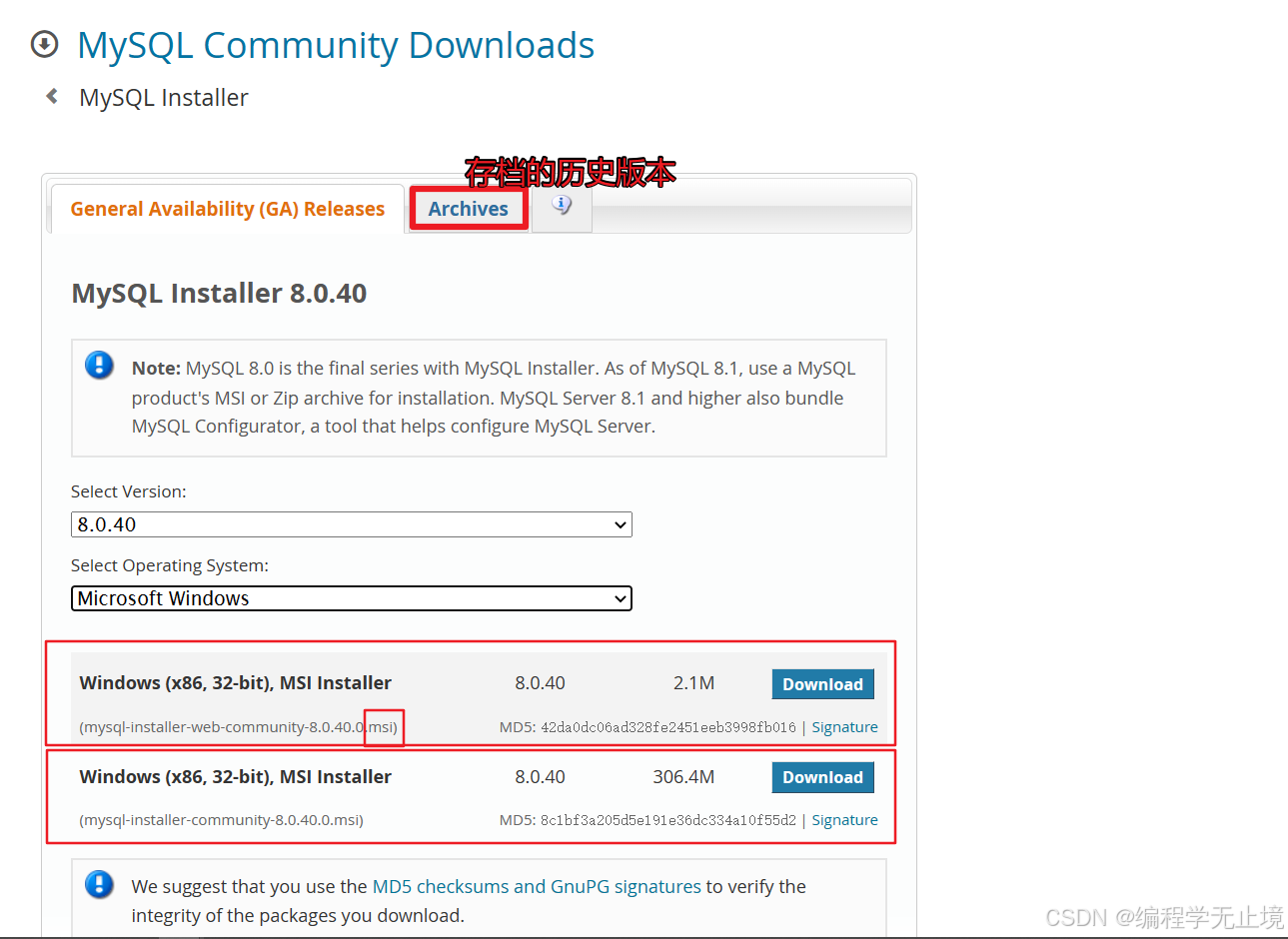
- Windows下的MySQL8.0安装有两种安装程序
|---------------------------------------------------------------------------------------------------------------------------------------------|
| mysql-installer-web-community-8.0.26.0.msi 下载程序大小:2.1M;安装时需要联网安 装组件。 mysql-installer-community-8.0.26.0.msi 下载程序大小:306.4M;安装时离线安装即可。推荐。 |
- 如果安装MySQL5.7版本的话,选择 Archives ,接着选择MySQL5.7的相应版本即可。这里下载最近 期的MySQL5.7.34版本。
5、如果安装MySQL5.7版本的话
选择 Archives ,接着选择MySQL5.7的相应版本即可。这里下载最近 期的MySQL5.7.34版本。
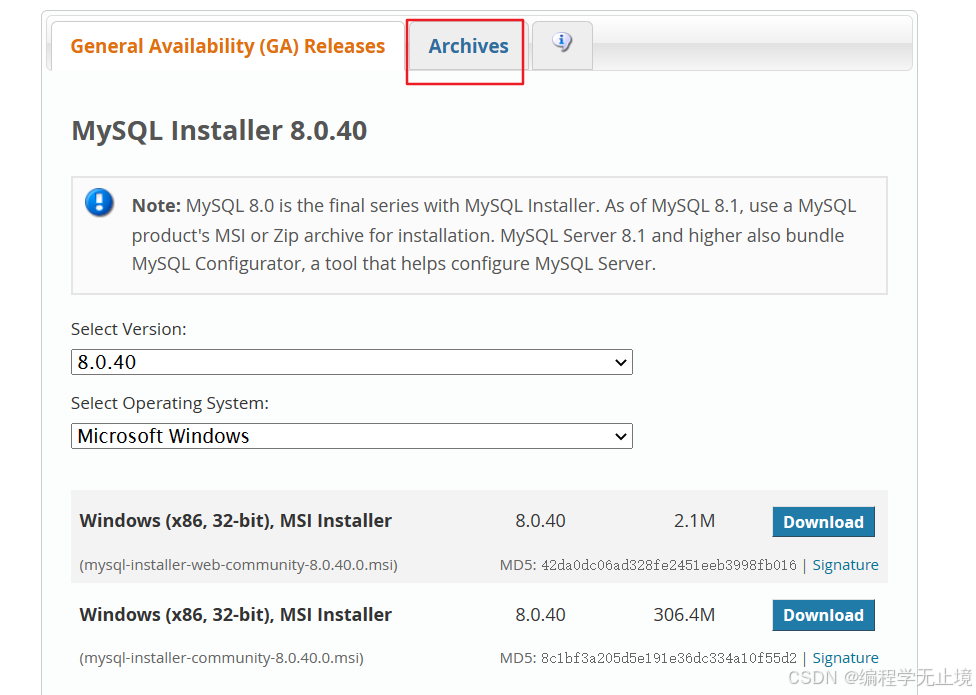
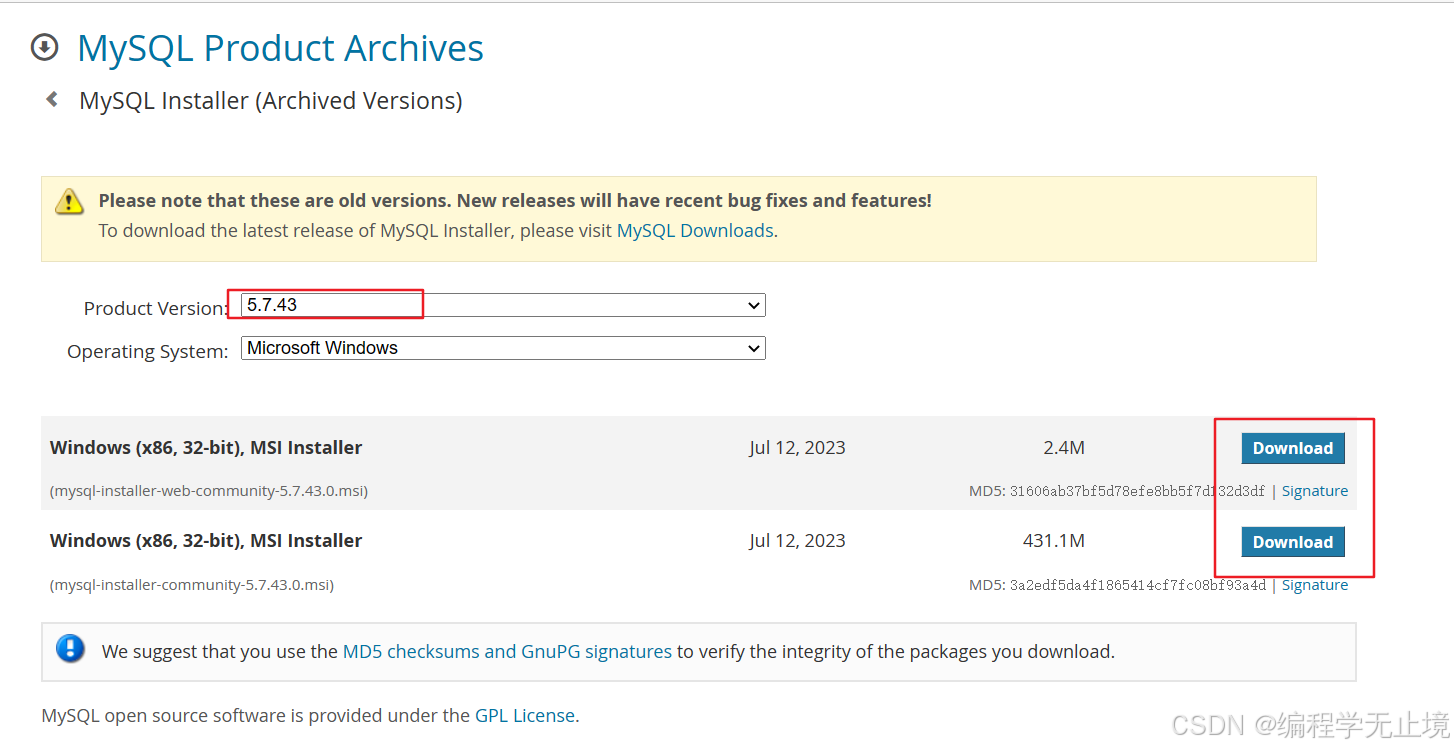
2.3 MySQL版本的安装
2.3.1 MySQL8.0版本的安装
MySQL下载完成后,找到下载文件,双击进行安装,具体操作步骤如下。
步骤1:双击下载的mysql-installer-community-8.0.26.0.msi文件,打开安装向导。
步骤2:打开"Choosing a Setup Type"(选择安装类型)窗口,在其中列出了5种安装类型,分别是 Developer Default(默认安装类型)、Server only(仅作为服务器)、Client only(仅作为客户端)、 Full(完全安装)、Custom(自定义安装)。这里选择"Custom(自定义安装)"类型按钮,单击"Next(下 一步)"按钮。
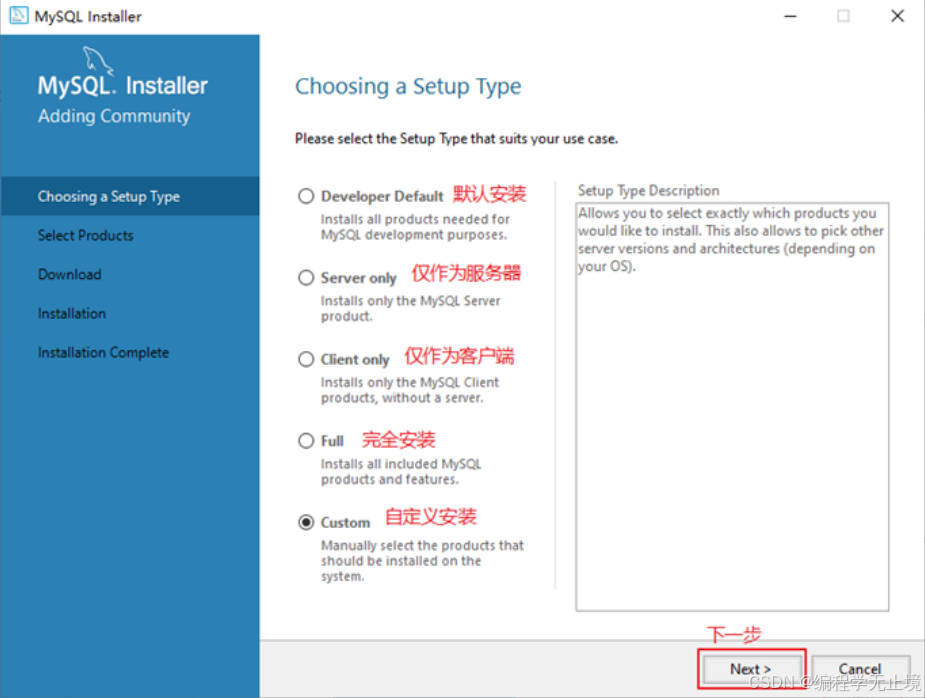
步骤3:打开"Select Products" (选择产品)窗口,可以定制需要安装的产品清单。例如,选择"MySQL Server 8.0.26-X64"后,单击"→"添加按钮,即可选择安装MySQL服务器,如图所示。采用通用的方法,可 以添加其他你需要安装的产品。
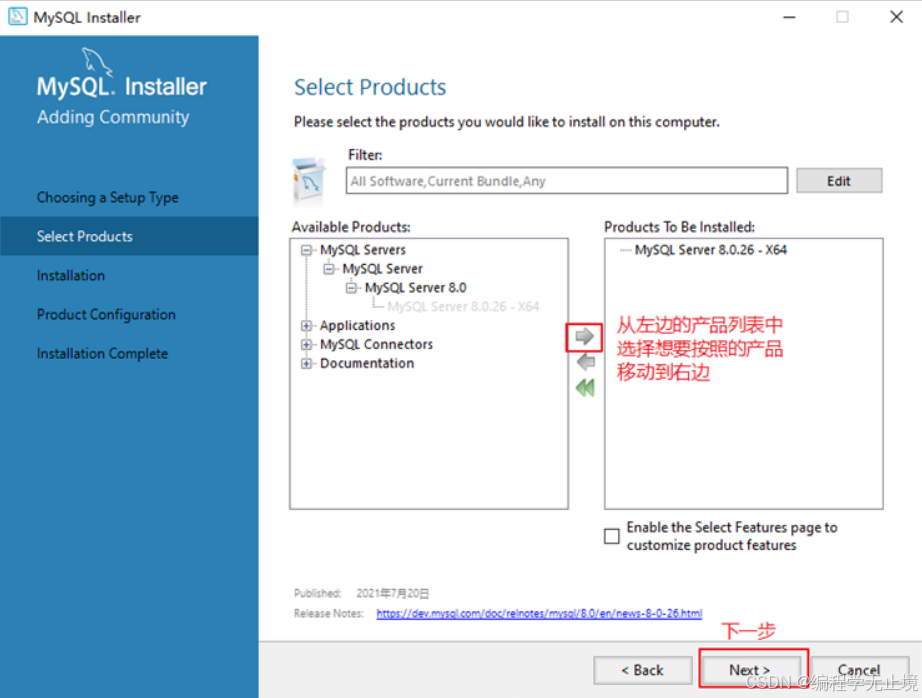
此时如果直接"Next"(下一步),则产品的安装路径是默认的。如果想要自定义安装目录,则可以选中 对应的产品,然后在下面会出现"Advanced Options"(高级选项)的超链接。
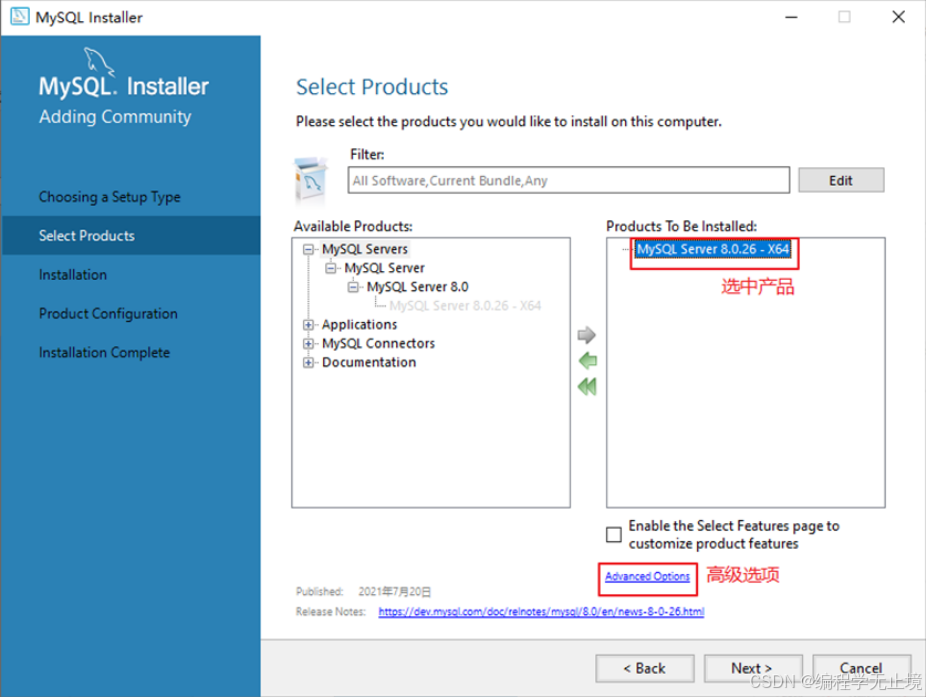
单击"Advanced Options"(高级选项)则会弹出安装目录的选择窗口,如图所示,此时你可以分别设置 MySQL的服务程序安装目录和数据存储目录。如果不设置,默认分别在C盘的Program Files目录和 ProgramData目录(这是一个隐藏目录)。如果自定义安装目录,请避免"中文"目录。另外,建议服务目录和数据目录分开存放。
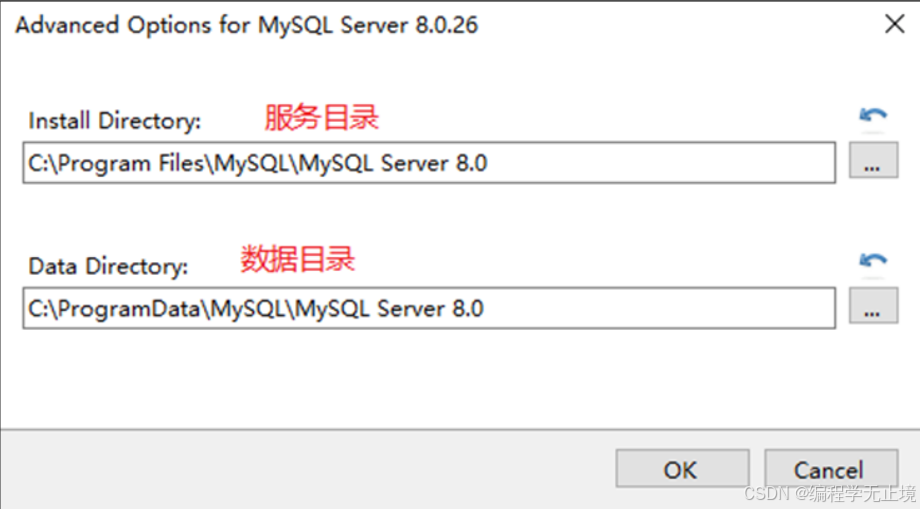
步骤4:在上一步选择好要安装的产品之后,单击"Next"(下一步)进入确认窗口,如图所示。单击 "Execute"(执行)按钮开始安装。
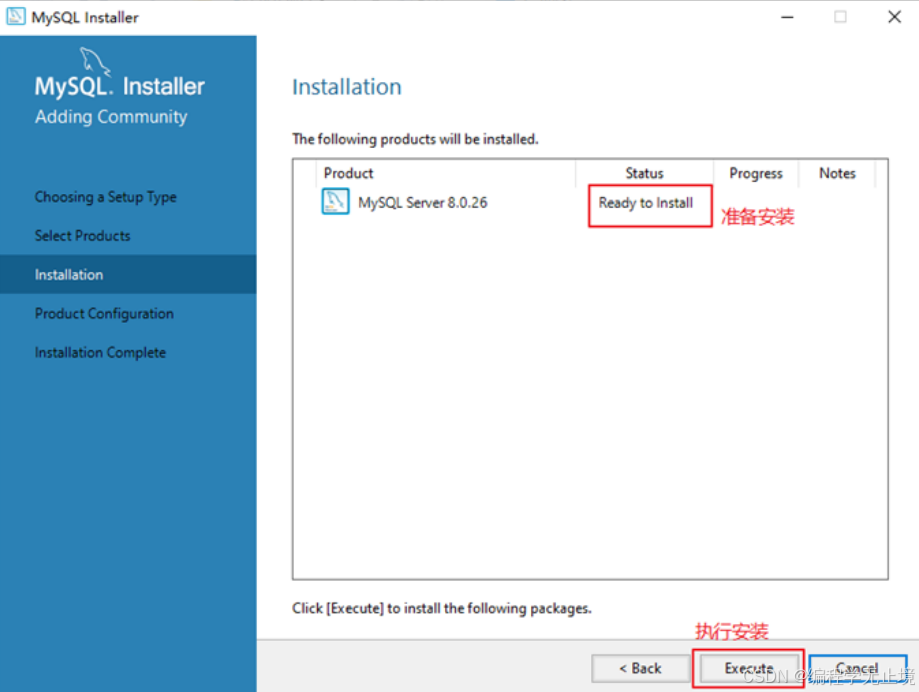
步骤5:安装完成后在"Status"(状态)列表下将显示"Complete"(安装完成),如图所示。
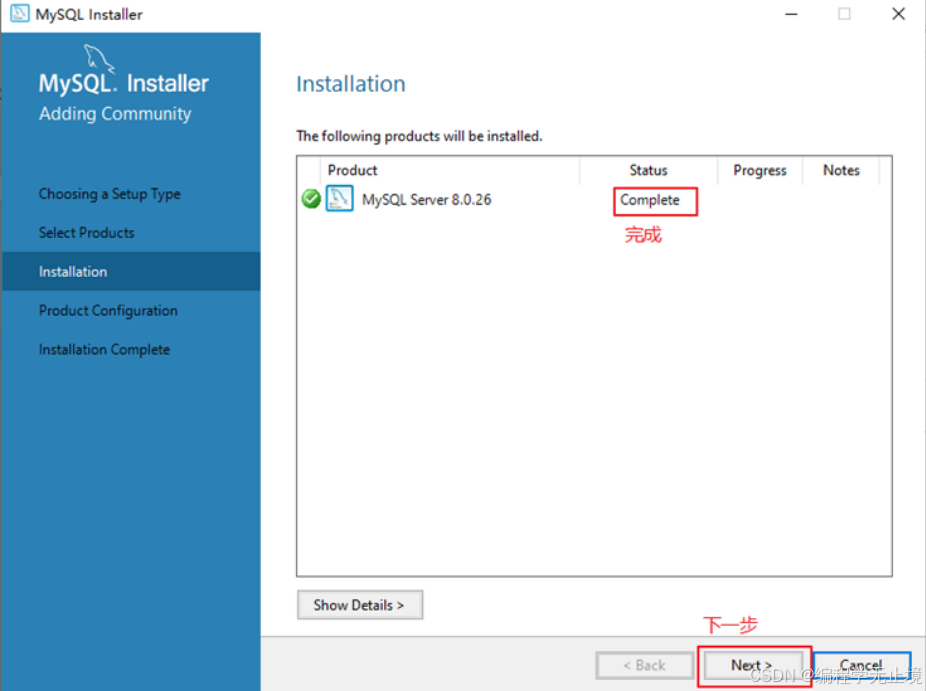
2.3.2 配置MySQL8.0
MySQL安装之后,需要对服务器进行配置。具体的配置步骤如下。
步骤1:在上一个小节的最后一步,单击"Next"(下一步)按钮,就可以进入产品配置窗口。
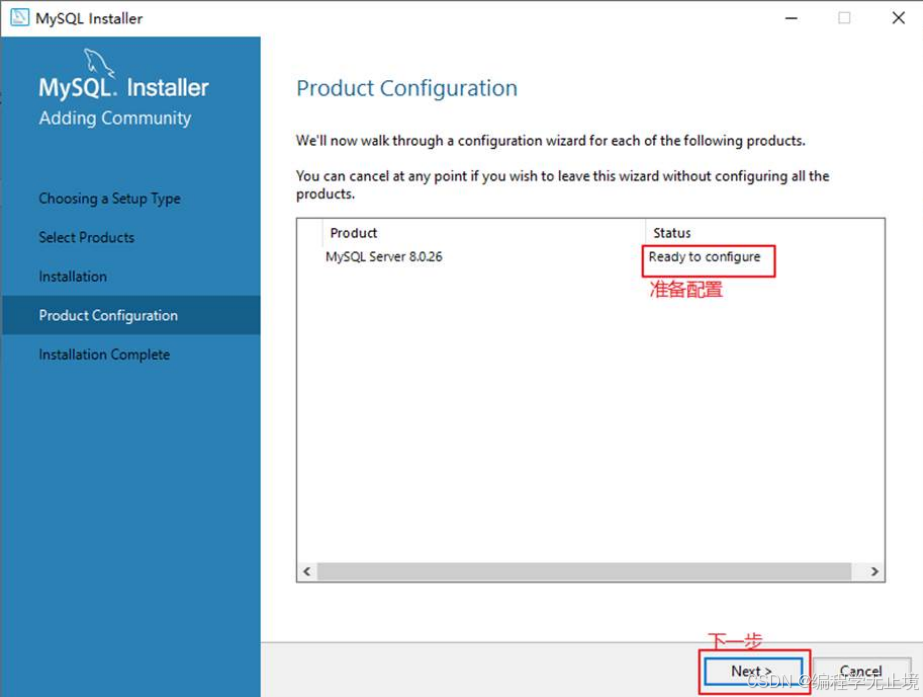
步骤2:单击"Next"(下一步)按钮,进入MySQL服务器类型配置窗口,如图所示。端口号一般选择默认 端口号3306。
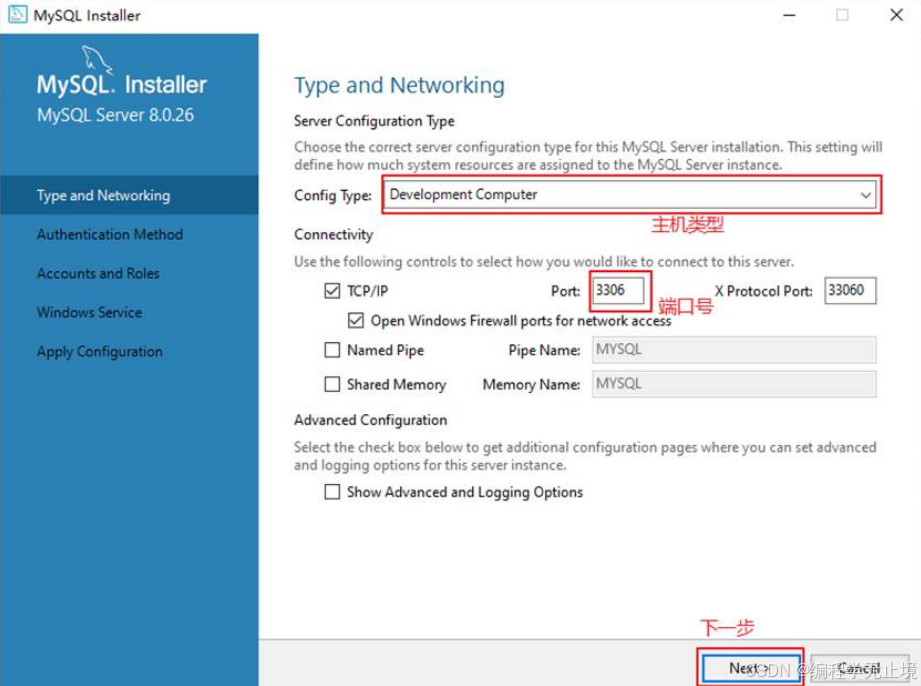
其中,"Config Type"选项用于设置服务器的类型。单击该选项右侧的下三角按钮,即可查看3个选项,如 图所示。
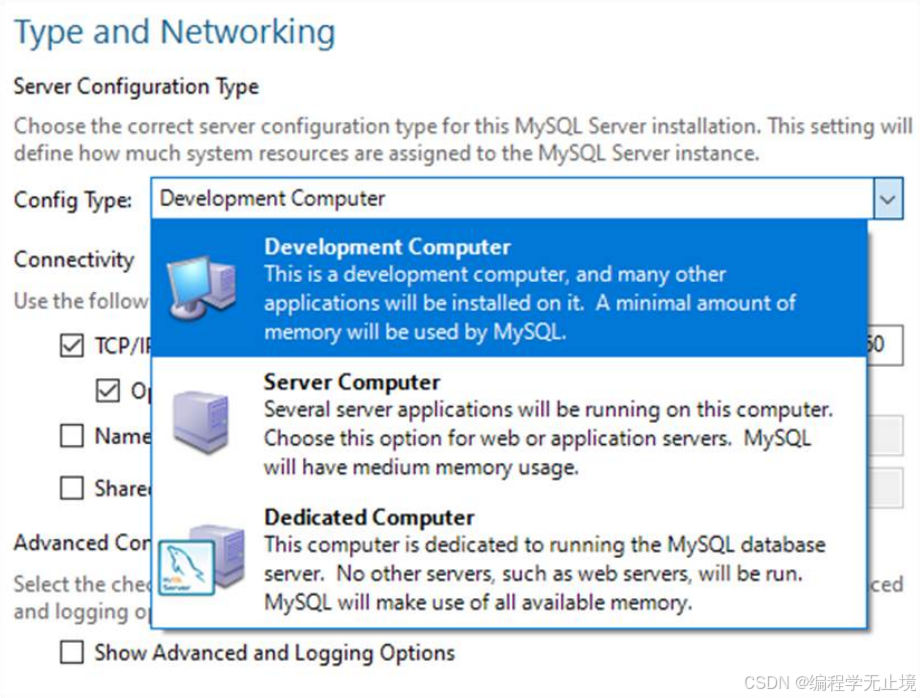
- Development Machine(开发机器) :该选项代表典型个人用桌面工作站。此时机器上需要运行 多个应用程序,那么MySQL服务器将占用最少的系统资源。
- Server Machine(服务器) :该选项代表服务器,MySQL服务器可以同其他服务器应用程序一起 运行,例如Web服务器等。MySQL服务器配置成适当比例的系统资源。
- Dedicated Machine(专用服务器) :该选项代表只运行MySQL服务的服务器。MySQL服务器配置 成使用所有可用系统资源。
步骤3:单击"Next"(下一步)按钮,打开设置授权方式窗口。其中,上面的选项是MySQL8.0提供的新的 授权方式,采用SHA256基础的密码加密方法;下面的选项是传统授权方法(保留5.x版本兼容性)。
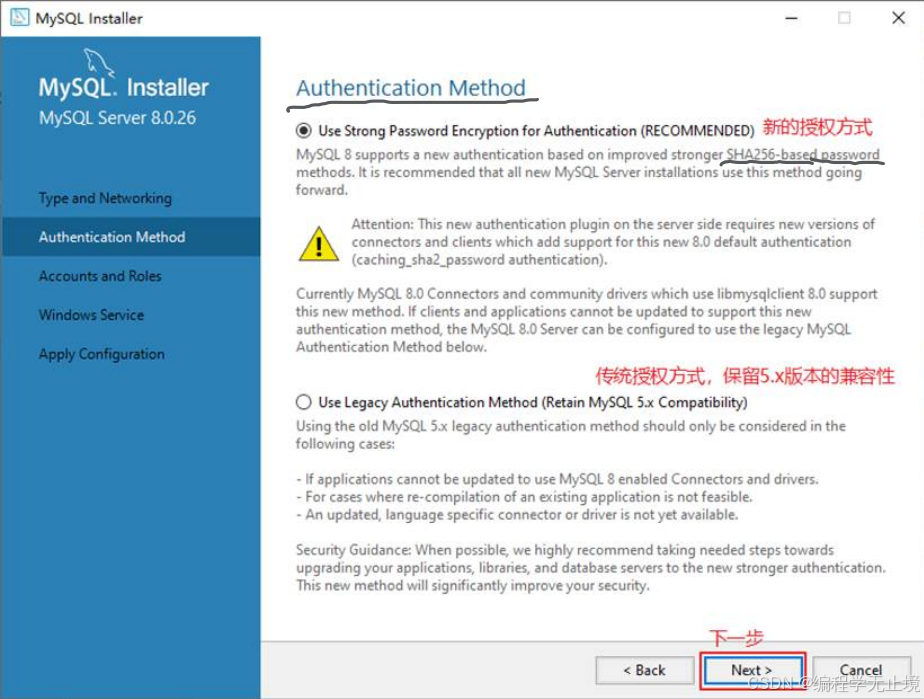
步骤4:单击"Next"(下一步)按钮,打开设置服务器root超级管理员的密码窗口,如图所示,需要输入 两次同样的登录密码。也可以通过"Add User"添加其他用户,添加其他用户时,需要指定用户名、允许 该用户名在哪台/哪些主机上登录,还可以指定用户角色等。此处暂不添加用户,用户管理在MySQL高级 特性篇中讲解。
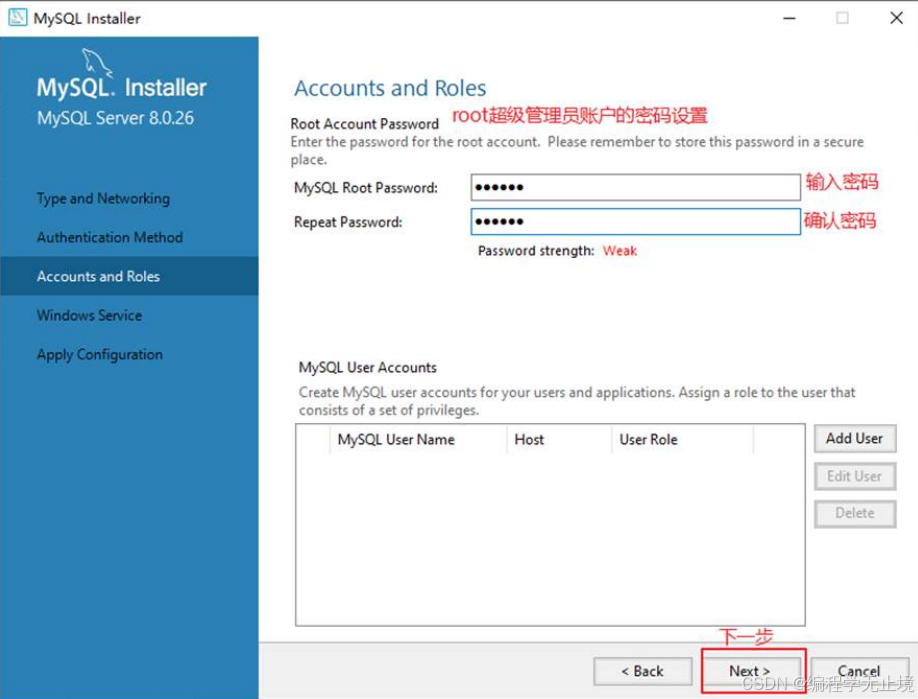
步骤5:单击"Next"(下一步)按钮,打开设置服务器名称窗口,如图所示。该服务名会出现在Windows 服务列表中,也可以在命令行窗口中使用该服务名进行启动和停止服务。本书将服务名设置为 "MySQL80"。如果希望开机自启动服务,也可以勾选"Start the MySQL Server at System Startup"选项(推荐)。
下面是选择以什么方式运行服务?可以选择"Standard System Account"(标准系统用户)或者"Custom User" (自定义用户)中的一个。这里推荐前者。
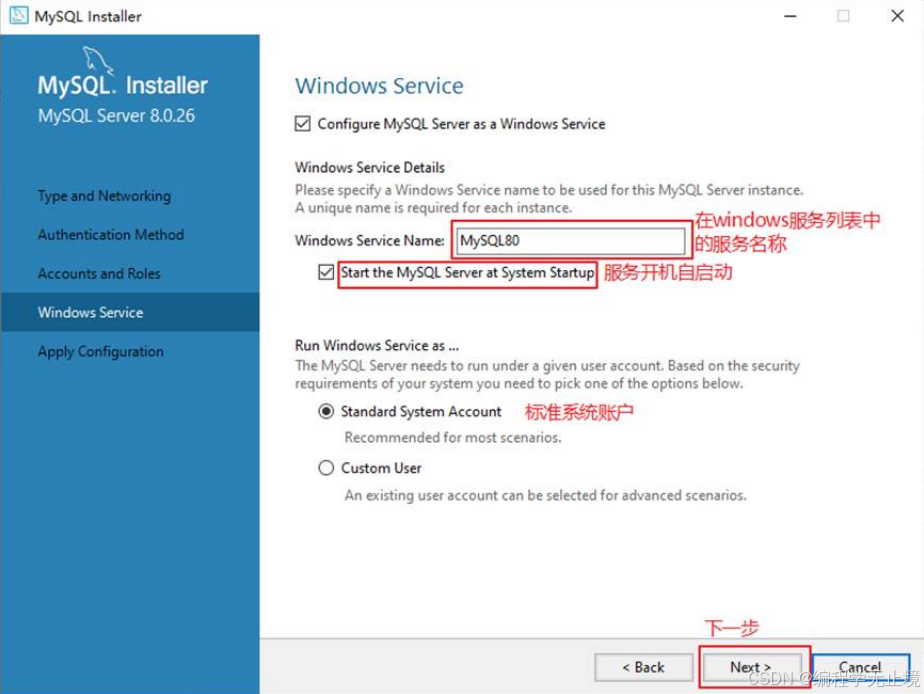
步骤6:单击"Next"(下一步)按钮,打开确认设置服务器窗口,单击"Execute"(执行)按钮。
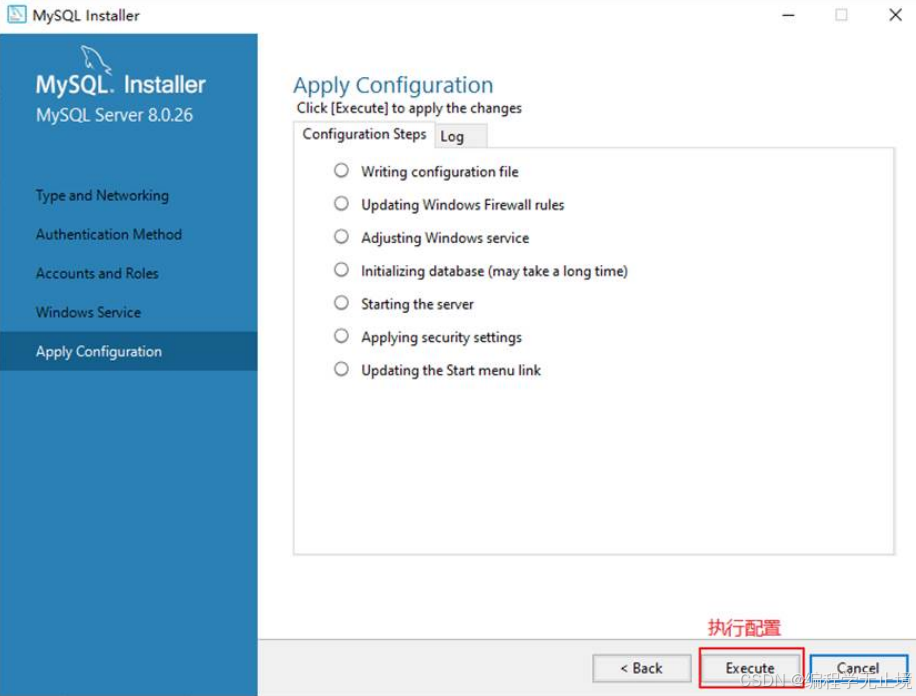
步骤7:完成配置,如图所示。单击"Finish"(完成)按钮,即可完成服务器的配置。
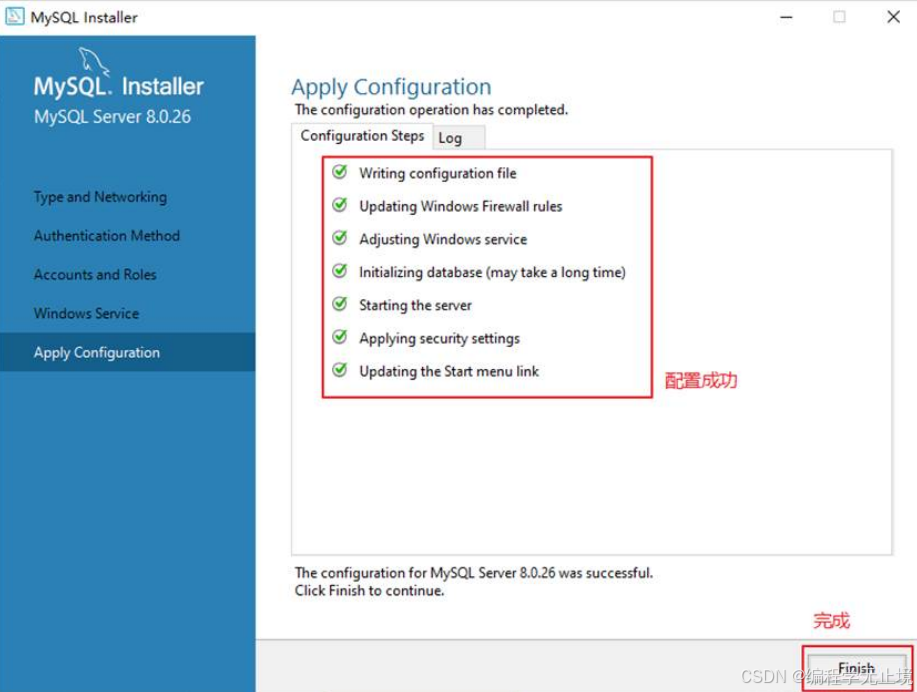
步骤8:如果还有其他产品需要配置,可以选择其他产品,然后继续配置。如果没有,直接选择"Next" (下一步),直接完成整个安装和配置过程。
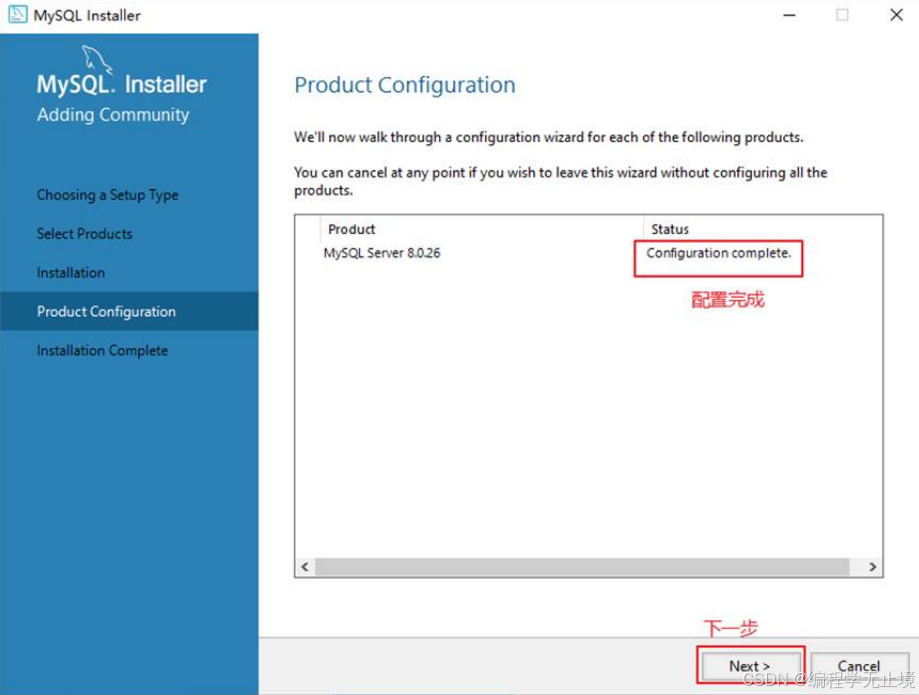
步骤9:结束安装和配置
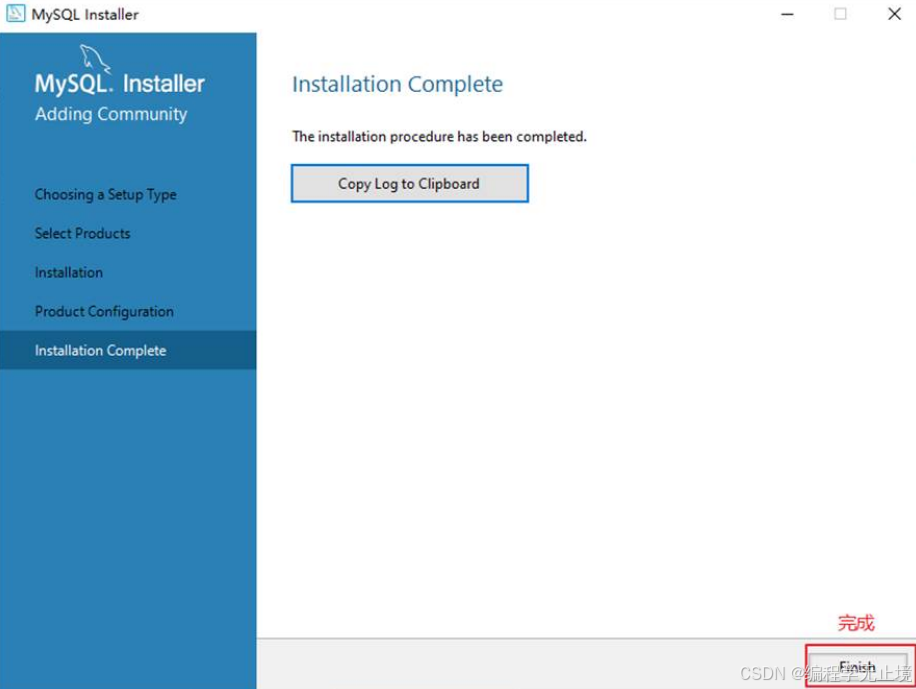
2.3.3 配置MySQL8.0 环境变量
如果不配置MySQL环境变量,就不能在命令行直接输入MySQL登录命令。下面说如何配置MySQL的环境 变量: 步骤1:在桌面上右击【此电脑】图标,在弹出的快捷菜单中选择【属性】菜单命令。
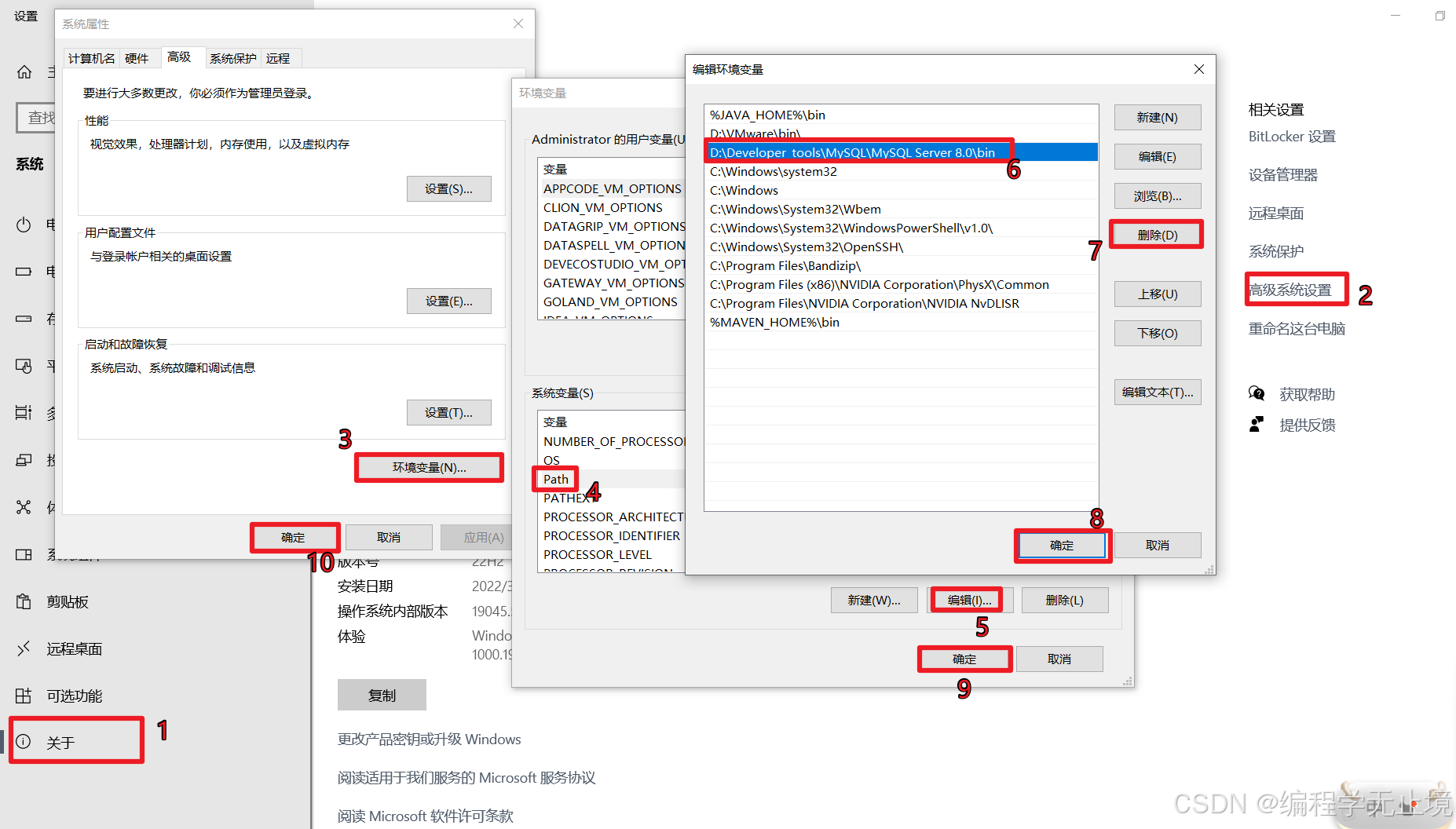
2.6 MySQL5.7 版本的安装、配置
安装:此版本的安装过程与上述过程除了版本号不同之外,其它环节都是相同的。所以这里省略了MySQL5.7.34 版本的安装截图。
配置:配置环节与MySQL8.0版本确有细微不同。大部分情况下直接选择"Next"即可,不影响整理使用。 这里配置MySQL5.7时,重点强调:与前面安装好的MySQL8.0不能使用相同的端口号。
三、安装失败的问题
MySQL的安装和配置是一件非常简单的事,但是在操作过程中也可能出现问题,特别是初学者。
问题1:无法打开MySQL8.0软件安装包或者安装过程中失败,如何解决?
在运行MySQL8.0软件安装包之前,用户需要确保系统中已经安装了.Net Framework相关软件,如果缺少 此软件,将不能正常地安装MySQL8.0软件。
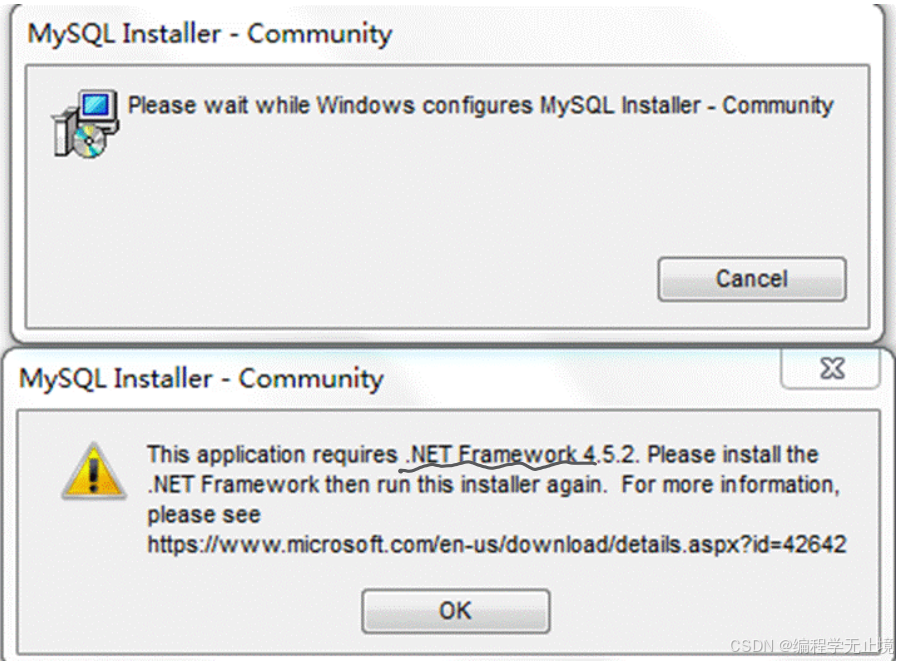
解决方案:到这个地址https://www.microsoft.com/en-us/download/details.aspx?id=42642下载Microsoft .NET Framework 4.5并安装后,再去安装MySQL。
另外,还要确保Windows Installer正常安装。windows上安装mysql8.0需要操作系统提前已安装好 Microsoft Visual C++ 2015-2019。


解决方案同样是,提前到微软官网https://support.microsoft.com/en-us/topic/the-latest-supported-visual -c-downloads-2647da03-1eea-4433-9aff-95f26a218cc0下载相应的环境。
问题2:卸载重装MySQL失败? 该问题通常是因为MySQL卸载时,没有完全清除相关信息导致的。
该问题通常是因为MySQL卸载时,没有完全清除相关信息导致的。 解决办法是,把以前的安装目录删除。如果之前安装并未单独指定过服务安装目录,则默认安装目录是 "C:\Program Files\MySQL",彻底删除该目录。同时删除MySQL的Data目录,如果之前安装并未单独指定 过数据目录,则默认安装目录是"C:\ProgramData\MySQL",该目录一般为隐藏目录。删除后,重新安装 即可。
问题3:如何在Windows系统删除之前的未卸载干净的MySQL服务列表?
操作方法如下,在系统"搜索框"中输入"cmd",按"Enter"(回车)键确认,弹出命令提示符界面。然后输 入"sc delete MySQL服务名",按"Enter"(回车)键,就能彻底删除残余的MySQL服务了。